После добавления карточки в кошелек, можно заменить карту по умолчанию, обновить информацию, либо удалить карту.1
Управление вашей карты работает по-разному в зависимости от устройства вы используете.2
Заменить карту по умолчанию
Первая карта, которую вы добавляете в кошельке карты по умолчанию. Если вы добавить больше карт, и хотите изменить настройки по умолчанию карты, выполните следующие действия.
iPhone или iPad
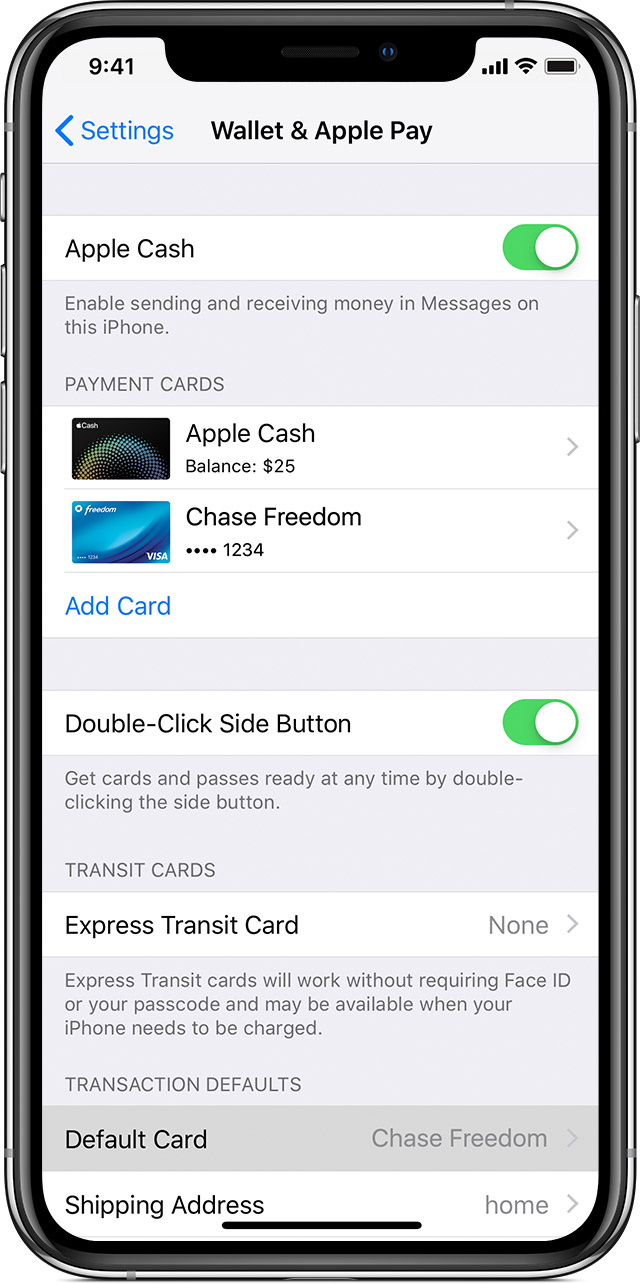
![]()
Перейдите в Настройки > кошелек и платить Apple на вашем iPhone или iPad, и прокрутите вниз, чтобы по умолчанию транзакции. Коснитесь карты по умолчанию, а затем выберите новую карту.
На вашем iPhone, вы также можете открыть бумажник, коснитесь и удерживайте карту, затем перетащите его в передней части вашей карты.
Apple Часы
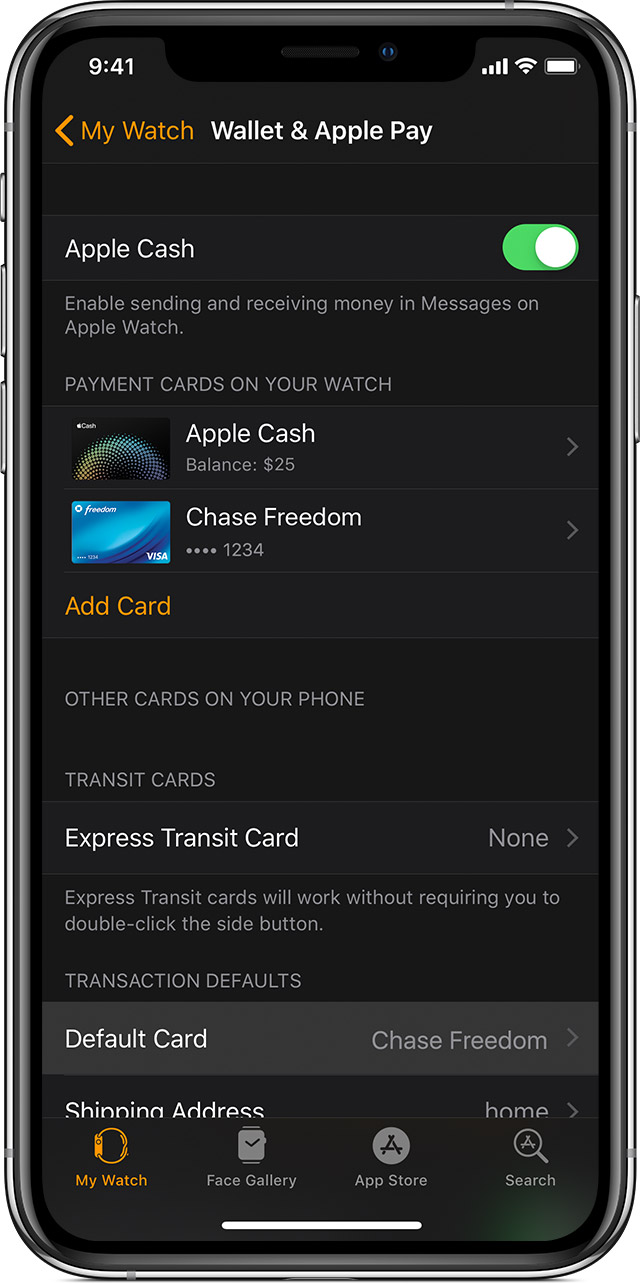
![]()
Откройте Apple наблюдать приложение на вашем iPhone. Нажмите вкладку «Мои часы», выберите кошелек и Apple платить > карты по умолчанию, а затем выберите новую карту.
Модели Mac с сенсорным ID
Перейдите в Системные настройки > бумажник и Apple платить. Выбрать новую карту из умолчанию всплывающее меню.
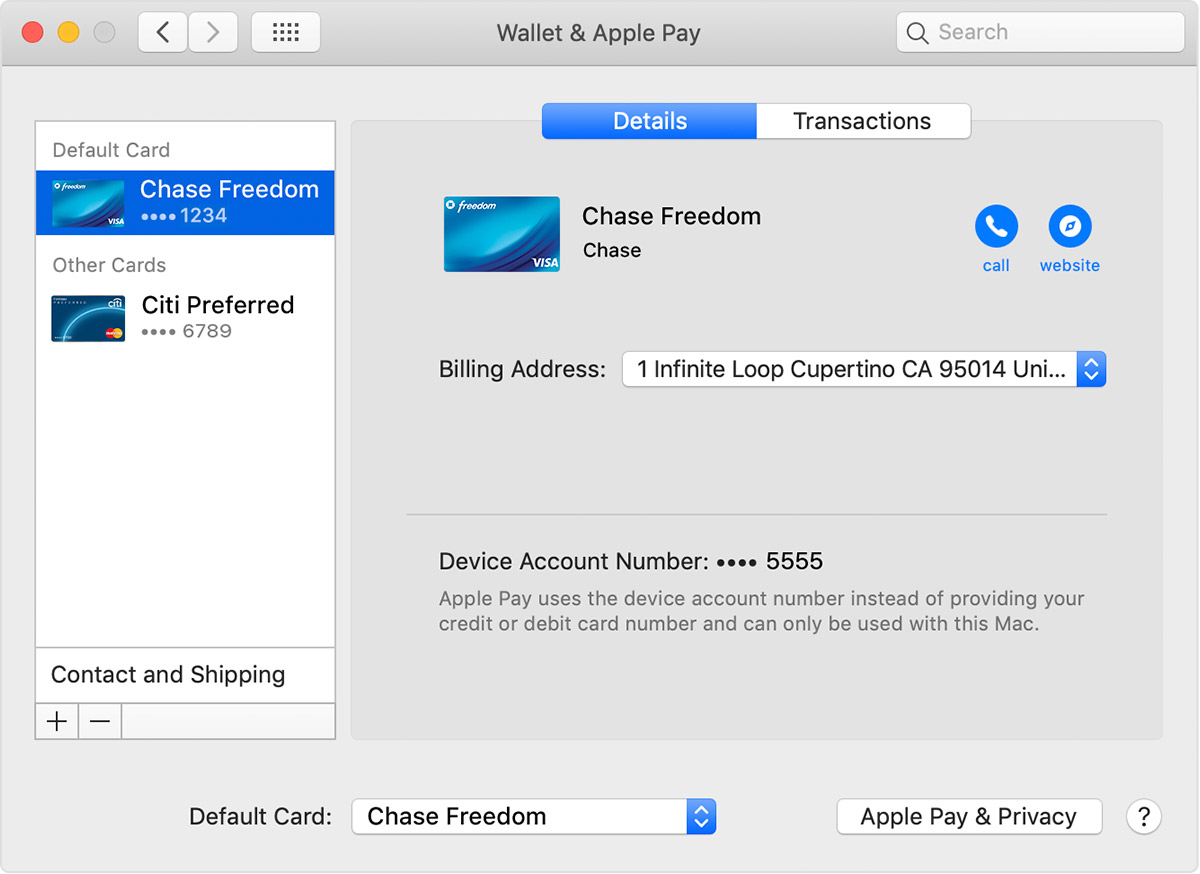
Человека к человеку платежей с Apple Pay и Яблоко наличными недоступны на macOS.3

Обновите свою платежную и контактную информацию
Узнайте, как обновить платежную информацию и данные доставки на карты, которые вы используете с Apple платить.
iPhone или iPad
- Чтобы изменить свою платежную информацию, зайдите в Настройки > кошелек и платить Apple, нажмите на карту, а затем выберите, что вы хотите обновить.
- Чтобы обновить свой адрес электронной почты, номер телефона и адрес доставки, перейдите в раздел Настройки > кошелек и Apple платить, то выбрать что вы хотите обновить.
Модели Mac с сенсорным ID
- Чтобы изменить свою платежную информацию, зайдите в «Системные настройки» > кошелек и Apple, платить, выберите карту, выберите платежный адрес всплывающего меню.
- Чтобы обновить свой адрес электронной почты, номер телефона и адрес доставки, перейдите в Системные настройки > кошелек и Apple платить, затем выберите контакт и доставка.
Хотя вы не можете изменить свой номер карты или срок годности, он должен обновиться автоматически, когда вы получаете новую карту. В случае, если эмитент не поддерживает обновления, вам может понадобиться, чтобы удалить карту, а затем добавить его снова.

Удалить карту
Если вам нужно, вы можете удалить карту из вашего устройства. Для Apple, наличные деньги,3 Используйте следующие шаги, чтобы закрыть ваш Apple денежного счета или выключить Яблоко наличные на определенном устройстве.
iPhone или iPad
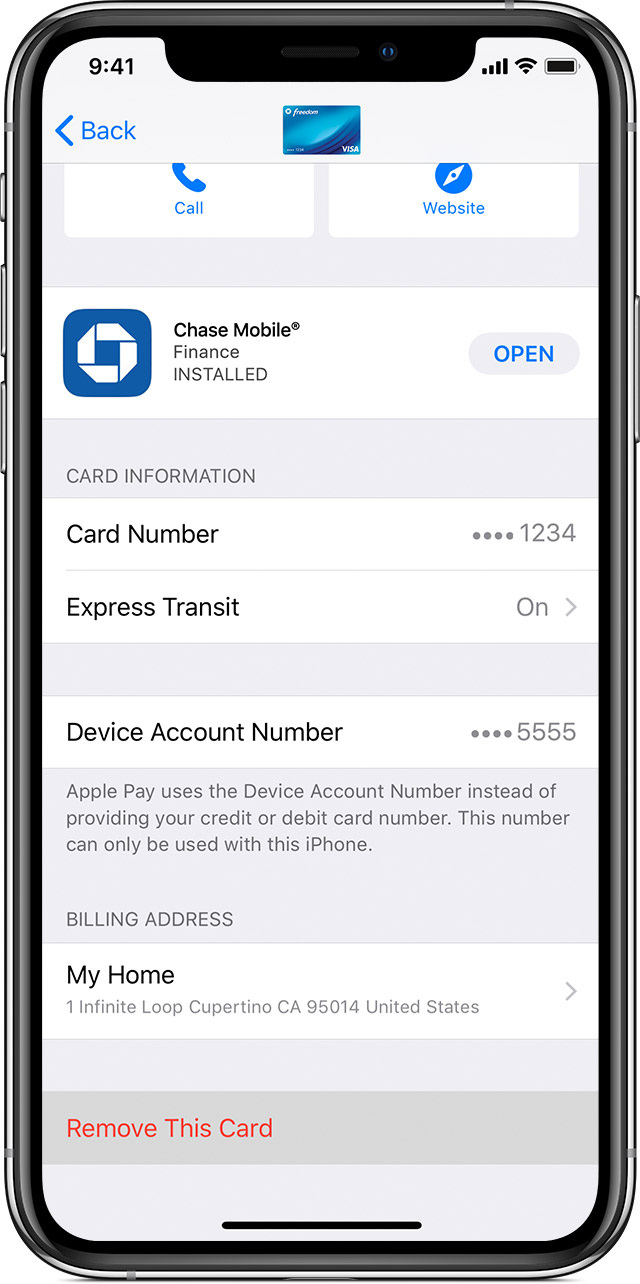
![]()
Чтобы удалить карты, которые вы используете на вашем iPhone или iPad, перейдите в раздел Настройки > кошелек и платить Apple, нажмите на карты, которые вы хотите удалить, затем прокрутите вниз и коснитесь удалить эту карту.
Или открыть кошелек, нажмите на карту, коснитесь ![]() , затем прокрутите вниз и коснитесь удалить эту карту.
, затем прокрутите вниз и коснитесь удалить эту карту.
Apple Часы
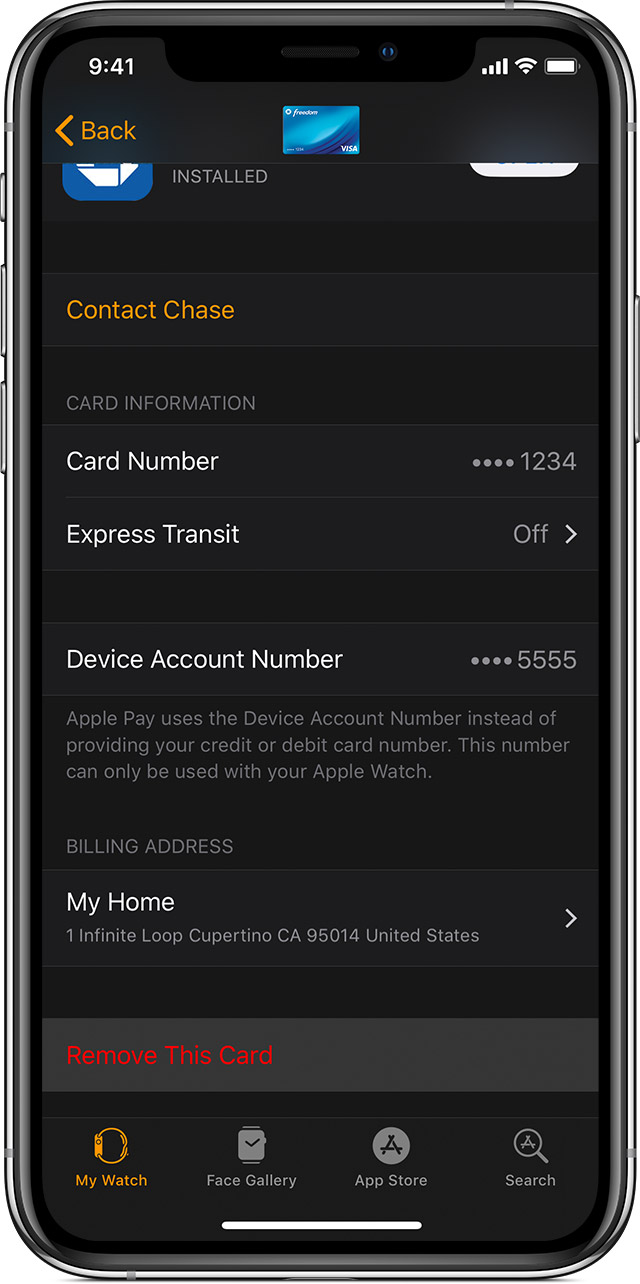
![]()
Чтобы удалить карты, которые вы используете на вашем Apple наблюдать, откройте программу Watch на вашем iPhone, перейдите на вкладку «Мои часы», прокрутите вниз, коснитесь элемента кошелек & Apple, платное, коснитесь карты, затем прокрутите вниз и коснитесь удалить эту карту.
Или коснитесь элемента кошелек на главном экране вашего Apple наблюдать, коснитесь карты, прижмите его, а затем коснитесь удалить.
Модели Mac с сенсорным ID
Чтобы удалить карты, которые вы используете на вашем компьютере, перейдите в Системные настройки > кошелек и платить Apple, нажмите на карты, которые вы хотите удалить, затем нажмите кнопку минус ( – ), чтобы удалить карты.
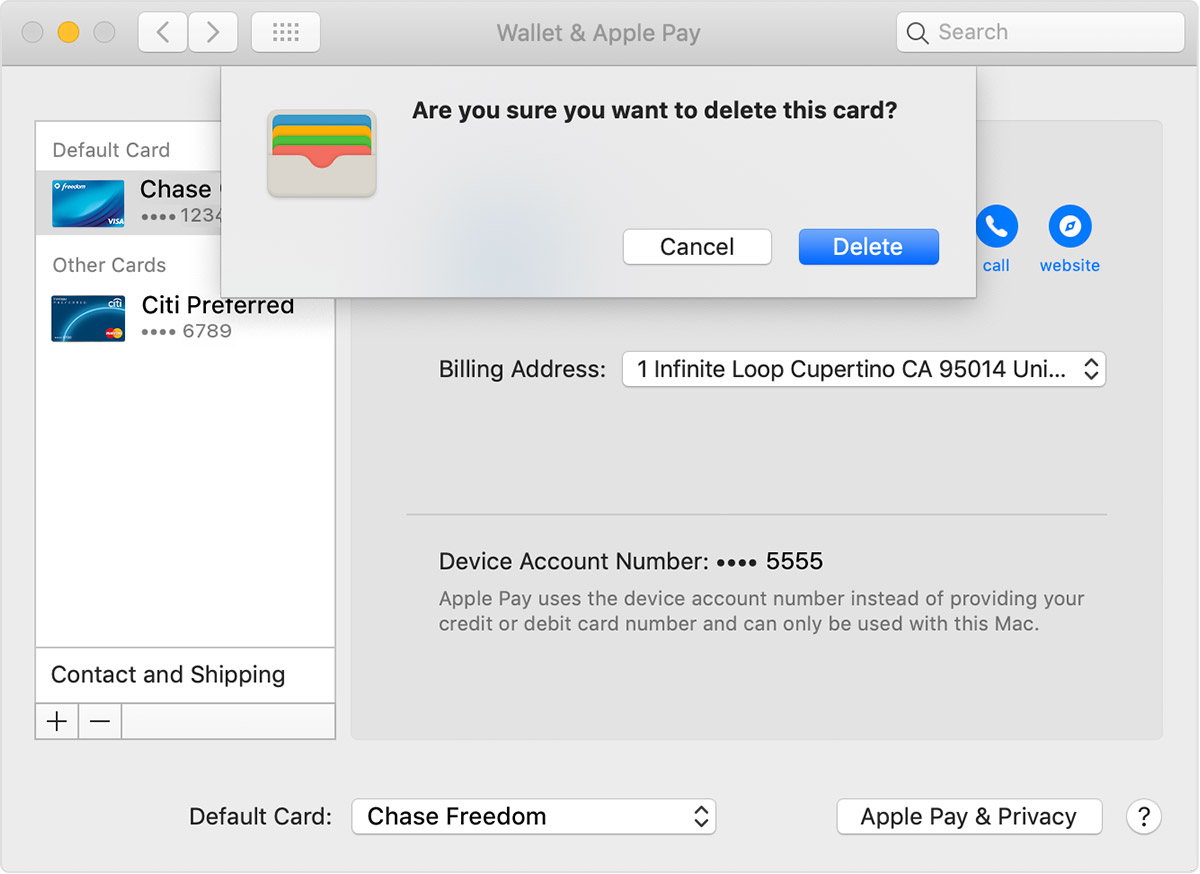

Управлять вашим магазином или скидочные карты
Если вы включите автоматический выбор в магазине карты, магазин карты будут представлены вместо вашей карты по умолчанию, когда вы платите в соответствующем магазине. Если вы включите автоматический выбор на карты, ваши данные награды будут представлены на связанного магазина, когда с помощью Apple платить.
При добавлении карточки магазина или награды карты на кошелек, вам может быть предложено, если вы хотите, чтобы карта выбирается автоматически. Чтобы включить автоматический выбор вкл или выкл:
- Откройте приложение «Кошелек».
- Коснитесь магазин карта или карты.
- Нажмите
 , затем включите автоматический выбор вкл.или выкл.
, затем включите автоматический выбор вкл.или выкл.

Вам помочь, если ваше устройство потеряно или украдено
Чтобы использовать Apple, платить, вам необходимо авторизоваться каждой кредитной, дебетовой или предоплаченной карты купить С лицо удостоверение, сенсорный ID, и пароль. Или на Apple наблюдать, когда распознавание запястья, вы должны ввести пароль каждый раз, когда вы поставить на вашем Apple наблюдать. Эти функции помогают предотвратить других людей от использования Apple, платное на вашем iPhone, iPad и Apple наблюдать, или Mac.
Зайдите в свой идентификатор Apple аккаунт страницу или используйте приложение «Найти iPhone» , чтобы приостановить или удалить возможность платить от этого устройства с Apple платить. На ваш Apple ID страницы учетной записи, войдите в систему и выберите ваше устройство. В информации, которая появляется, перейдите к разделу платить Apple и нажмите кнопку Удалить или удалить все. Ваша карта или карты будут приостановлены или удалены из Apple, платное, даже если устройство находится в автономном режиме и не подключен к сотовой или Wi-Fi сети.
Вы также можете позвонить своему эмитента заморозить или удалить ваши карты от Apple платные. Узнайте больше о Что делать, если ваш iPhone будет потерян или украден.

Узнать больше

- Узнать какие страны и регионы поддержки Apple платить.
- Apple, платное не доступен в Китае для моделей Mac с сенсорным ID.
- Отправка и получение денег с Apple Pay и наличные карты Apple являются услуги, предоставляемые Зеленая Точка Банк, член FDIC. Эта функция доступна только в США. Узнать больше о сроках и условиях.